最近小编的身边有不少的朋友都在吐槽说Windows10还没有Windows7系统不好用怎么怎么的,而然多的原因都是用于大家不知道如何操作致使的,再者是由于使用惯了win7系统的原因。所以,针对此问题,小编就给大家分享一些win10的操作小技巧。
Windows10发布到现在也都一段时日了,而许多的用户也都将自己电脑的操作系统升级成为了win10这个最新的操作系。但小伙伴们,你们知道win10使用操作技巧吗?嘿嘿,你们要是不知道的话,那么今天就由小编我来为你们科普一下吧。
1、窗口1/4分屏
从Win7时代开始,微软便引入了屏幕热区概念,即当你需要将一个窗口快速缩放至屏幕1/2尺寸时,只需将它直接拖拽到屏幕两边即可
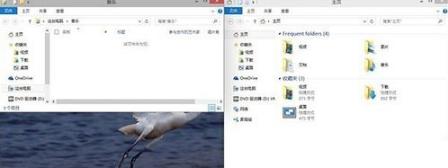
win10操作技巧电脑图解1
2、命令行支持Ctrl+V
这项功能使用的人不多,但绝对是跨时代的,因为你终于可以放心大胆地在命令提示符里使用Ctrl+V来粘贴剪贴板内容了。而在此之前,Ctrl+V换来的结果只是一个^v

win10操作技巧电脑图解2
3、开启自带安全软件
进入设置找到更新与安全,然后选择Windows defender,然后按照图中所示做就可以了。

电脑电脑图解3
4、开启自带屏幕录制
按下windows键+R,windows自带的录像功能。输入psr.exe回车,然后就可以开始录制了

win10操作技巧电脑图解4
5、Windows10虚拟桌面
按 Win+Tab键,以前鸡肋的3D切换被替换成虚拟桌面切换界面;新建桌面在右下脚那个位置,切换也可以使用Ctrl+win+左右方向键

电脑电脑图解5
6、应用快速启动
电脑安装的应用太多了,一个两个放在不同的盘符不同的文件夹中,要找起来真的是太烦人了。不用担心,直接告诉小娜“Hey小娜,打开相机”就可以解决问题了。

win10操作技巧电脑图解6
7、一键恢复误关闭的网页
随着多页面浏览器的流行,我们经常会在桌面上打开一大堆网页窗口,一不留神把那个原本需要的页面也给关了。其实Win10早就给我们内置好了一项非常好用的快捷键——Ctrl Shift T,当你发现那个很有用的网页被自己误关闭之后,你要做的只是将手指头挪到这三个键上,按一下瞬间就能恢复关闭的网页。